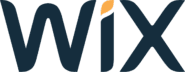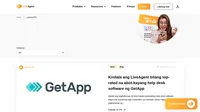Wix integration
Ano ang Wix?
Ang Wix ay isang DIY template na tagabuo ng website na may mga kakayahan ng AI. Libre itong gamitin ng sinuman at nag-aalok ito ng mga bayad na plano para sa mga kustomer na nais na kunin ang kanilang webpage sa susunod na antas. Ang Wix ay may isang malaking bilang ng mga built-in na tema, template, at widget, at makakatulong ito sa iyo na bumuo ng isang website na nababagay sa iyong target na madla. Nag-aalok ito ng halos lahat ng naiisip mo mula sa mga elemento ng disenyo, menu, at mga puwang sa blog, hanggang sa mga contact form at marami pa.
Paano mo ito magagamit?
Ang Wix integration ng LiveAgent ay hinahayaan kang makapaglagay ng mga live chat button sa iyong mga website sa Wix. Ang live chat ay isang mahusay na paraan para makipag-ugnay sa iyong mga kustomer sa negosyo, magtanong, makakuha ng impormasyon at malutas ang mga problemang maaaring makatagpo nila habang bumibili o gumagamit ng isang produkto.
Ang pagkakaroon ng mahusay na customer support ay maaaring makapagpasaya ng higit pa sa mga kustomer, taasan ang kasiyahan ng kustomer, at pagbutihin ang karanasan ng kustomer. Ang kailangan lang nito ay isang chat button sa iyong website.
Paano i-integrate ang chat button ng LiveAgent sa iyong Wix website
Kung nais mong maglagay ng mga LiveAgent chat button sa iyong Wix website, mangyaring sundin ang gabay sa integration sa ibaba.
- Una, kailangan mo magkaroon ng isang button na ginawa sa iyong LiveAgent dashboard para makuha mo ang integration code nito. Buksan ang iyong dashboard at pumunta sa Configuration > Chat > Chat Buttons. I-click sa kulay orange na Create button sa tuktok ng seksyon at pumili ng isang disenyo na gusto mo. Maaari ka ring magdagdag ng isang custom na disenyo ng chat button kung gusto mo ito gamit ang Custom section.
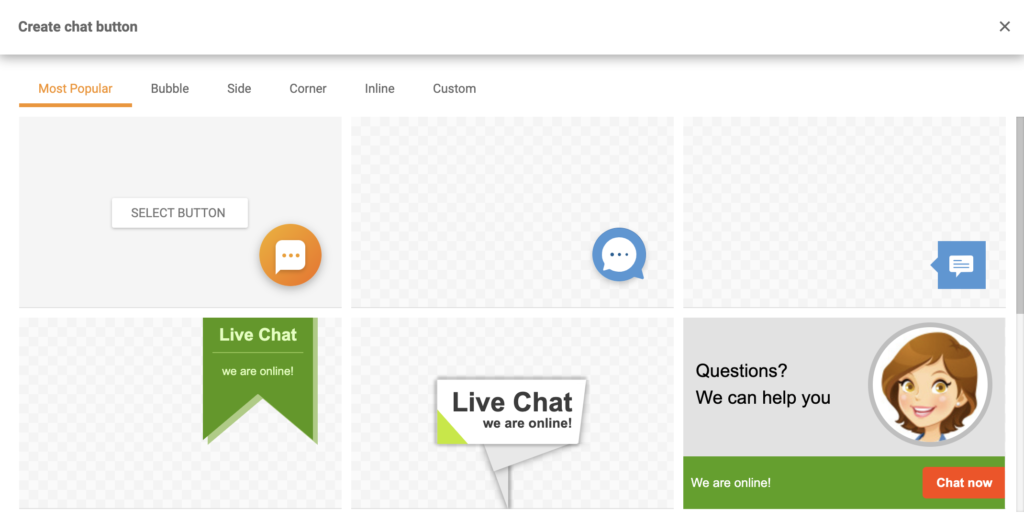
- Pagkatapos i-configure ang button. Pumili ng isang pangalan para dito, piliin ang departamento na nais mong i-ruta ang mga chat, ang haba ng queue, at iba pang mga pagpipilian. I-click ang Save kapag tapos ka na o I-preview at Suriin muna ang pindutan. Pagkatapos nito mag-click sa Integration section sa kaliwang panel. Kopyahin ang button code.
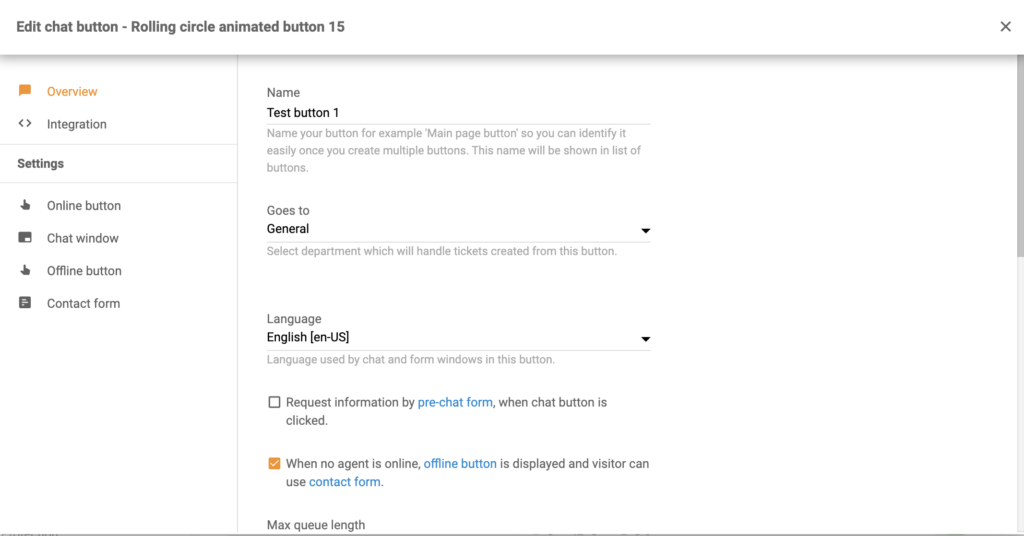
- Kapag mayroon ka ng code maaari kang mag-log in sa iyong Wix dashboard at mag-navigate sa Settings > Advanced > Custom Code. I-paste ang iyong button code sa “Paste the code snippet here:” na field. Piliin ang All pages sa ilalim ng Add Code to Pages. Sa ilalim ng drop-down menu piliin ang Load code sa bawat bagong pahina. Piliin ang Body – start sa ilalim ng Place Code sa section tulad ng pinapakita sa ibaba:
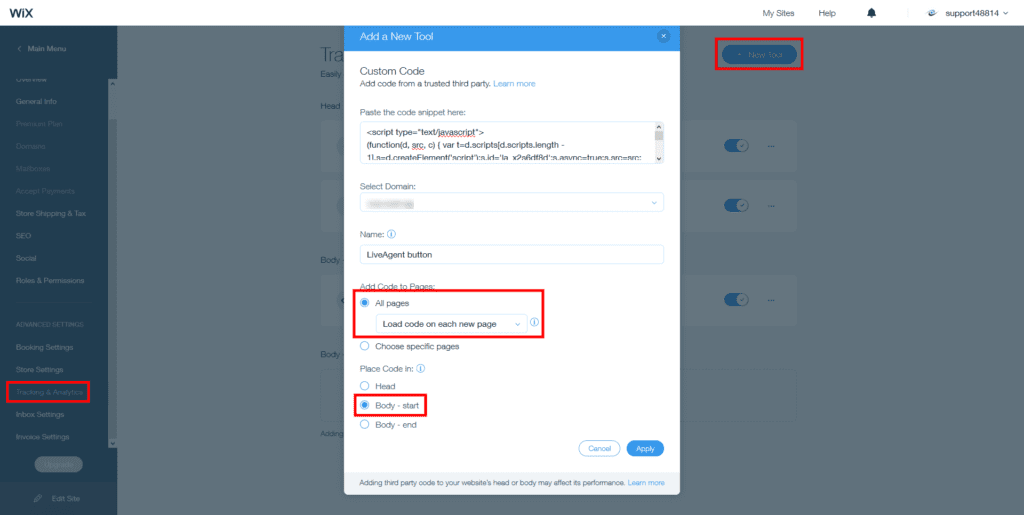
Paano i-integrate ang Wix sa LiveAgent sa pamamagitan ng Zapier
Ang ilang mga integration ng kustomer ay maaari ding gawin sa pamamagitan ng Zapier. Ito ay isang third-party na serbisyo na na gumagamit ng mga trigger at mga aksyon upang gumawa ng isang integration sa pagitan ng dalawang mga app na iyong pinili. Kakailanganin mo ang isang Zapier account upang magawa ito.
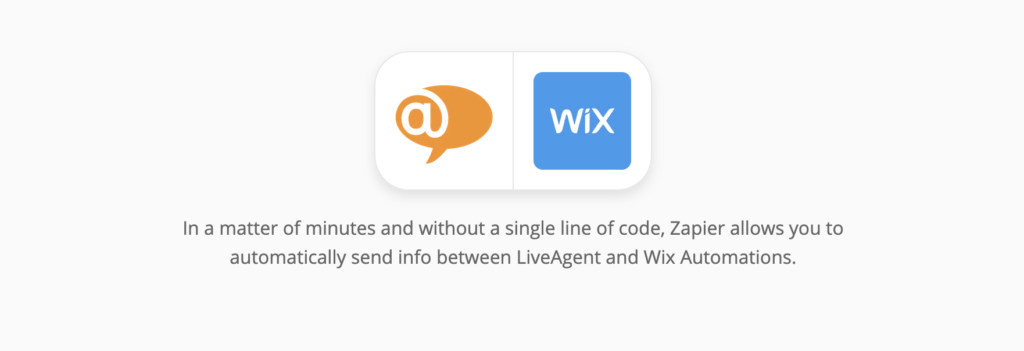
Gumawa ng isa dito at pagkatapos ay magpatuloy sa LiveAgent + Wix Automations website. Dahil maraming mga pagpipilian, ang gabay na ito ay maaaring magkakaiba mula sa iyong pag-set up ng integration ngunit ang proseso ay mananatiling pareho sa pangkalahatan at medyo madali itong kumpletuhin nang mag-isa. Pinili namin ang Wix trigger Automation Rule at ang aksyon ng LiveAgent Gumawa ng Pakikipag-usap.
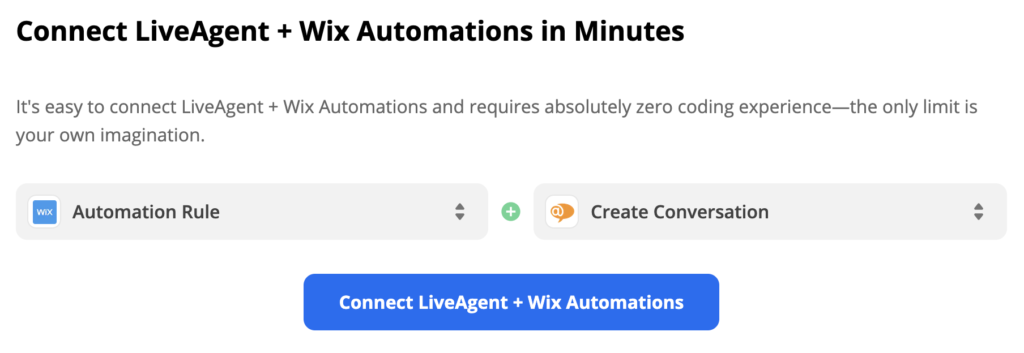
- Mag-scroll pababa sa section “trigger and action selection” at tingnan ang mga pagpipilian. Maaari mong ipares ang maraming mga trigger at pagpipilian ng pagkilos mula sa listahan, kaya ikonsidera kung ano ang nais mong gawin ng iyong integration at pumili. Pagkatapos mag-click sa asul na continue button.
- Sa unang bahagi ng pag-set up, kailangan mong ikonekta ang iyong Wix account sa Zapier at sa aming kaso pumili din kung aling Automation Rule ang trigger para sa integration na ito. Kasama rin sa bahaging ito ang isang pagsubok sa trigger upang makita kung nakakuha ng access ang Zapier sa data upang gumana ito.
- Ang pangalawang bahagi ng pag-set up ay tungkol sa pag-configure ng aksyon. Sa kaso ng aming integration, kailangan naming punan ang mga field na kumakatawan sa mga nilalaman ng mensahe tulad ng paksa, nagpadala, mga email address ng tatanggap, at body ng mensahe. Mayroon ding ilang mga hindi kinakailangang field para sa labis na impormasyon.
- Ang huling hakbang ay ang subukan ang integration. Huwag kalimutang i-on ang Zap kapag nakakuha ka ng tagumpay na mensahe.
Frequently Asked Questions
Ano ang Wix?
Ang Wix ay isang tagabuo ng website na nagbibigay-daan sa sinuman na lumikha ng isang propesyonal na itsura ng website. Ang kumpanya ay pinapatakbo mula pa noong 2006 at binibigyan ng kapangyarihan ang milyon-milyong mga tao na naghahanap upang magtatag ng isang digital na presensya sa pamamagitan ng kanilang website.
Paano mo maaaring i-integrate ang Wix sa LiveAgent?
1. Mag-log sa iyong LiveAgent account 2. Mag-navigate sa Configuration - Chat - Chat buttons 3. Gumawa ng isang live chat button 4. Kopyahin at i-Paste ang code sa iyong Wix website
Enhance your customer service with LiveAgent's chat button, enabling real-time communication and quick resolution of customer inquiries. Customize your chat icon to align with your brand and capture attention instantly. Experience the benefits of increased customer satisfaction and retention with our free trial. Join our community of satisfied clients today!
Landing PPC Archive - LiveAgent
Subukan ang LiveAgent, ang all-in-one na help desk software na may live chat, ticketing, at integrations. Libreng trial, walang credit card!"
Magbigay ng mahusay na customer service.
Subukan ang LiveAgent: All-in-one help desk software na may 30 araw na libreng pagsubok. Walang setup fee, 24/7 support, at madaling gamitin!"
Subukan ang libreng chat client ng LiveAgent! Isang madaling gamiting software para sa instant messaging na nagtitipon ng lahat ng IM accounts sa isang lugar. Puwede itong gamitin para sa personal at work-related na usapan, at libre para sa lahat ng user. Simulan ang iyong libreng account at pagbutihin ang iyong customer service ngayon!

 Български
Български  Čeština
Čeština  Dansk
Dansk  Deutsch
Deutsch  Eesti
Eesti  Español
Español  Français
Français  Ελληνικα
Ελληνικα  Hrvatski
Hrvatski  Italiano
Italiano  Latviešu
Latviešu  Lietuviškai
Lietuviškai  Magyar
Magyar  Nederlands
Nederlands  Norsk bokmål
Norsk bokmål  Polski
Polski  Română
Română  Русский
Русский  Slovenčina
Slovenčina  Slovenščina
Slovenščina  简体中文
简体中文  Tiếng Việt
Tiếng Việt  العربية
العربية  English
English  Português
Português